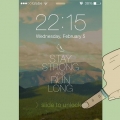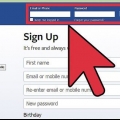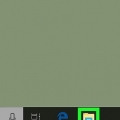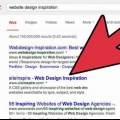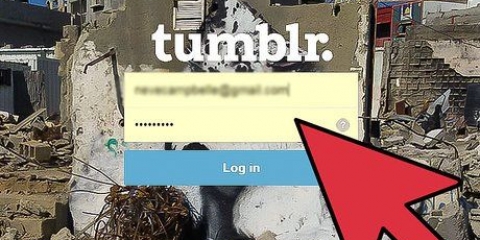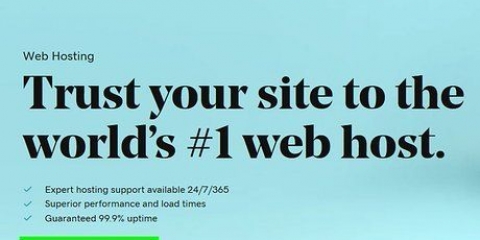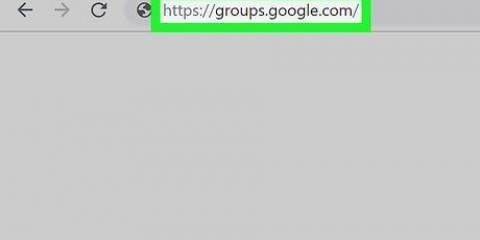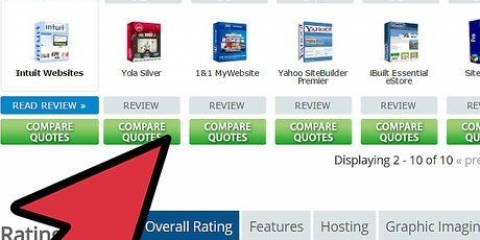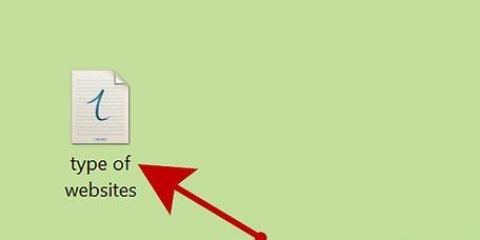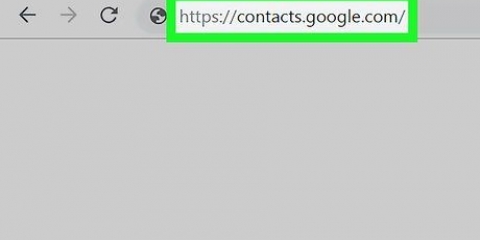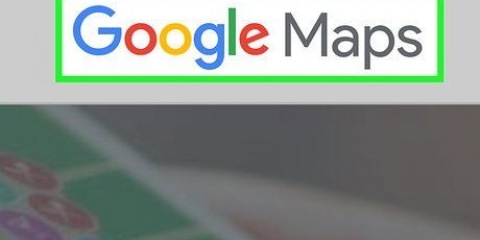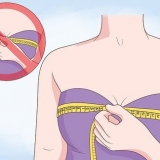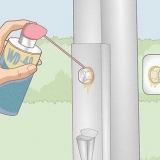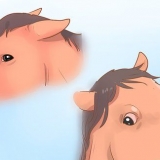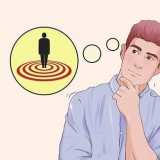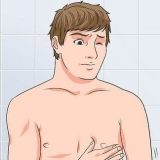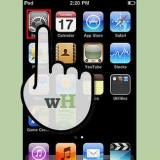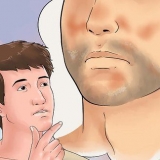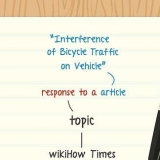Ihr Passwort muss aus mindestens acht und maximal 32 Zeichen bestehen. Aus Sicherheitsgründen muss das Passwort Klein- und Großbuchstaben enthalten. Denken Sie daran, dass bei Ihrem Passwort die Groß-/Kleinschreibung beachtet wird. Sie können auch eine optionale Wiederherstellungsnummer eingeben. Yahoo kann Informationen an diese Nummer senden, wenn Sie Ihren Benutzernamen oder Ihr Passwort vergessen haben.

Die meisten E-Mail-Dienste haben eine Einstellungsseite. Hier kannst du unter anderem Themen und Farben anpassen, um deinem Account ein persönliches Aussehen zu verleihen. Hier können Sie Ihre E-Mail auch mit einer Standardbeschriftung oder Signatur versehen. Notieren Sie sich Ihr E-Mail-Passwort irgendwo, damit Sie es nachschlagen können, falls Sie es vergessen haben. Tauschen Sie Ihre E-Mail-Adresse mit Freunden aus, damit Sie direkt per E-Mail miteinander kommunizieren können.
Erstellen sie eine kostenlose e-mail-adresse
E-Mail ist heute im digitalen Zeitalter eine der wichtigsten Kommunikationsformen. So verbinden sich Millionen (vielleicht sogar Milliarden) Menschen miteinander. Glücklicherweise ist diese Form der Kommunikation völlig kostenlos. Erstellen Sie noch heute ein kostenloses E-Mail-Konto und empfangen und senden Sie E-Mails sofort. In diesem Artikel finden Sie detaillierte Anweisungen zum Erstellen eines neuen E-Mail-Kontos bei einigen der beliebtesten Anbieter.
Schritte
Methode 1 von 4: Erstellen Sie ein „temporäres“ Konto

1. Sie können eine temporäre E-Mail-Adresse speziell für Anmeldebestätigungen, Newsletter und werbebezogene E-Mails erstellen.

2. Nachdem Sie die temporäre E-Mail-Adresse erstellt haben, können Sie E-Mails von dieser erhalten, solange Sie das Konto behalten.
Methode 2 von 4: Erstellen Sie ein Google-Konto (Gmail)

1. Gehe zu Gmail.com. Der erste Schritt zum Erstellen einer Gmail-E-Mail-Adresse, dem kostenlosen E-Mail-Dienst von Google, besteht darin, die Hauptseite von Gmail zu öffnen. Typ "Google Mail.com" in der Navigationsleiste Ihres Browsers oder tippen Sie "Google Mail" in einer Suchmaschine deiner Wahl. Dann klicke auf das entsprechende Ergebnis.

2. klicke auf "Konto anlegen". Auf dem Anmeldebildschirm finden Sie den Link zum Erstellen eines neuen Kontos unter den Balken, in denen Sie normalerweise eine E-Mail-Adresse und ein Passwort eingeben müssen. Klicken Sie auf den Link für den nächsten Schritt beim Erstellen eines neuen Kontos.
Hinweis – Wenn Sie bereits ein Gmail-Konto auf Ihrem Computer registriert haben (z. B. das eines Verwandten), klicken Sie zuerst auf „Mit einem anderen Konto anmelden“ und dann auf "Konto anlegen".

3. Geben Sie Ihre persönlichen Daten ein. Auf der nächsten Seite werden Sie aufgefordert, Ihren Namen, Ihre Telefonnummer, Ihr Geburtsdatum und eine alternative E-Mail-Adresse anzugeben. Einige Informationen, wie die Angabe einer alternativen E-Mail-Adresse, sind optional.

4. Wähle einen Benutzernamen (E-Mail-Adresse) und erstelle ein Passwort. Auf derselben Seite müssen Sie auch einen Benutzernamen (E-Mail-Adresse) wählen und ein Passwort erstellen. Das Passwort muss mindestens acht Zeichen lang sein und der gewählte Benutzername darf noch nicht von jemand anderem verwendet werden. Es muss sich also um einen eindeutigen Benutzernamen handeln. Geben Sie die angeforderten Daten in die entsprechenden Balken ein.
Zur Bestätigung müssen Sie Ihr Passwort zweimal eingeben.

5. Die Verifizierung. Scrollen Sie nach unten, bis Sie die Bestätigung sehen. Die Verifizierung erfolgt in Form eines kleinen Fotos mit Zufallszahlen darauf, zum Beispiel auf einer Hausfassade. Geben Sie diese Zahlen unter „Text eingeben:“ ein:. Mit dieser Verifizierung müssen Sie nachweisen, dass Sie kein Roboter oder automatisiertes Programm sind, das das Konto für kommerzielle/kriminelle Zwecke nutzen möchte.
Wenn Sie die Verifizierung aus irgendeinem Grund überspringen möchten, ist möglicherweise später eine telefonische Verifizierung erforderlich.

6. Stimmen Sie den Nutzungsbedingungen zu und klicken Sie auf „Nächster Schritt“. Stimmen Sie den Nutzungsbedingungen und der Datenschutzerklärung von Google zu, indem Sie das Kästchen neben "Ich stimme den Nutzungsbedingungen und der Datenschutzerklärung von Google zu" anklicken. Dies zeigt an, dass Sie die Allgemeinen Geschäftsbedingungen und Richtlinien verstanden haben und ihnen zustimmen. Klicken Sie auf die Links, um die Allgemeinen Geschäftsbedingungen und Richtlinien zu lesen, bevor Sie fortfahren. Klicken Sie auf „Nächster Schritt“, wenn Sie damit einverstanden sind.

7. Genießen Sie die Möglichkeiten Ihres neuen Google-Kontos. Du bist fertig! klicke auf "Weiter zu Google Mail" um auf Ihren Posteingang zuzugreifen, E-Mails zu lesen und zu senden.
Methode 3 von 4: Erstellen Sie ein Outlook-Konto

1. Gehen Sie zu Outlook.com. Outlook ist seit 2013 der kostenlose E-Mail-Dienst von Microsoft und der Ersatz für den älteren Hotmail-Dienst. Auf dieser Seite wird Ihnen die Möglichkeit angeboten, sich mit einem bestehenden Konto anzumelden oder ein neues zu erstellen. Die Registrierung für ein neues Konto ist der Schritt, den Sie unternehmen müssen.

2. klicke auf "Jetzt registrieren". Unten auf der Seite (unter der Schaltfläche „Anmelden“) steht die Frage „Kein Microsoft-Konto?" gefolgt von "Jetzt registrieren". klicke auf "Jetzt registrieren" um ein kostenloses Konto zu erstellen.

3. Geben Sie Ihre persönlichen Daten ein und wählen Sie einen Benutzernamen und ein Passwort. Auf der nächsten Seite werden Ihr Name, Ihr Land/Ihre Region, Ihr Geburtsdatum und Ihr Geschlecht abgefragt. Sie müssen auf dieser Seite auch einen Benutzernamen (gefolgt von "@outlook .)" eingeben.com“) und erstellen Sie ein Passwort. Das Passwort muss mindestens acht Zeichen lang sein und die Groß-/Kleinschreibung muss beachtet werden.
Sie müssen hier auch Ihre Telefonnummer oder eine alternative E-Mail-Adresse eingeben. Die Telefonnummer hilft Microsoft, Ihr Konto zu schützen. Wenn Sie Ihren Benutzernamen oder Ihr Kennwort vergessen, sendet Microsoft eine E-Mail mit Anweisungen zum Zurücksetzen des Kennworts an die alternative E-Mail-Adresse.

4. Die Verifizierung. Nachdem Sie alle persönlichen Daten eingegeben haben, müssen Sie sich vergewissern, dass Sie tatsächlich eine Person und kein Computerprogramm sind. Scrollen Sie nach unten, bis Sie eine Reihe von Zeichen (Buchstaben und Zahlen) auf dem Bildschirm sehen. Kopieren Sie diese Zeichen genau in die Leiste unter „Geben Sie die angezeigten Zeichen ein“. Ein Computerprogramm hat große Schwierigkeiten, diesen einfachen Teil zu erledigen und so demonstrieren Sie, dass Sie tatsächlich ein Mensch sind.

5. Klicken Sie auf „Konto erstellen“. Damit ist die Kontoerstellung abgeschlossen. Die Seite wechselt automatisch zu Ihrem neuen Outlook-Konto. Sie können jetzt sofort E-Mails empfangen und senden.
Aktivieren Sie das Kontrollkästchen neben "E-Mail mit Angeboten von Microsoft senden".nur wenn Sie an solchen E-Mails interessiert sind.
Methode 4 von 4: Erstellen Sie ein Yahoo-Konto

1. Gehe zu Login.yahoo.com. Dies ist die Hauptseite, auf der Sie die restlichen Schritte zum Erstellen eines Yahoo-Kontos ausführen können. Der Anmeldebildschirm kann auch erreicht werden, indem Sie auf die Hauptseite klicken (yahoo.com) auf das „Mail“-Symbol klicken. Dieses Symbol finden Sie in der oberen rechten Ecke der Seite.

2. Klicken Sie auf „Für ein neues Konto registrieren“. Klicken Sie unter der Frage „Neu bei Yahoo . auf den blau beschrifteten Text „Für ein neues Konto registrieren“?” um auf die Registrierungsseite zu gelangen.

3. Geben Sie Ihre persönlichen Daten ein und wählen Sie einen Yahoo-Benutzernamen und ein Passwort. Wählen Sie zuerst „Niederländisch (Niederlande)“ aus. Auf dieser Seite werden Sie auch nach Ihrem Namen, Ihrer Telefonnummer, Ihrem Geburtsdatum und Ihrem Geschlecht gefragt. Sie müssen auch einen Yahoo-Benutzernamen angeben (gefolgt von „@yahoo.nl“) und erstellen Sie ein Passwort. Klicken Sie auf „Konto erstellen“, wenn Sie alle Daten eingegeben haben.

4. Erhalten Sie Ihren Bestätigungscode. Sie erhalten eine SMS an die angegebene Nummer mit einem Bestätigungscode für Ihr Konto. Geben Sie diesen Code in die entsprechende Leiste ein.
Wenn Sie unter der von Ihnen angegebenen Nummer keine SMS erhalten können, besteht auch die Möglichkeit, den Code per Audio anzuhören. Klicken Sie auf den Link „Rufen Sie mich an“ unter dem Text „SMS senden“, geben Sie eine Telefonnummer ein, unter der Sie Anrufe entgegennehmen können, und klicken Sie auf „Mich anrufen“. Geben Sie den erhaltenen Code in die dafür vorgesehene Leiste ein, um fortzufahren.

5. Genießen Sie die Möglichkeiten Ihres neuen Yahoo-Kontos. Du bist fertig! Die Seite lädt automatisch Ihr neues E-Mail-Konto, hier können Sie E-Mails lesen und senden.
Tipps
Warnungen
- ALLE SPAM ENTFERNEN!!!
- Öffne keine E-Mail-Nachrichten, denen du nicht vertraust. Entfernen Sie sie sofort, da sie Viren enthalten können.
- Wenn der Absender unbekannt ist, löschen Sie die E-Mail sofort. Die E-Mail kann einen Virus enthalten.
- Wenn die Seite, auf der Sie ein E-Mail-Konto erstellen können, die Option „optional“ bietet, beantworten Sie diese Frage NICHT. In diesem Fall können Kosten anfallen.
- Wenn Sie Spam nicht sofort entfernen, kann die Menge Ihren Computer verlangsamen oder sogar zum Absturz bringen.
"Erstellen sie eine kostenlose e-mail-adresse"
Оцените, пожалуйста статью